-
展示软碟通如何制作u盘启动盘
- 2019-04-08 11:55:00 来源:windows10系统之家 作者:爱win10
软碟通是一款光盘映像文件制作转换工具,不仅可以制作成ISO文件,也可以帮助我们制作U盘启动盘。我给大家整理了软碟通制作U盘启动盘的详细步骤,大家可以参考一下
启动盘是写入了系统镜像文件的存储介质,在系统出现故障时起到引导作用,随着科技的发展,现在我们也可以使用U盘作为启动盘。下面,我就教大家使用软碟通制作U盘启动的方法
1、插入U盘,打开软碟通,点击左上角的文件,选择打开。打开我们的iso镜像
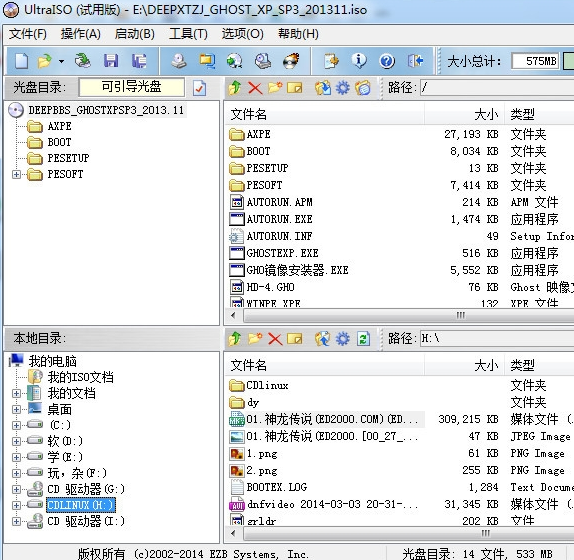
启动盘电脑图解1
2、选择U盘盘符
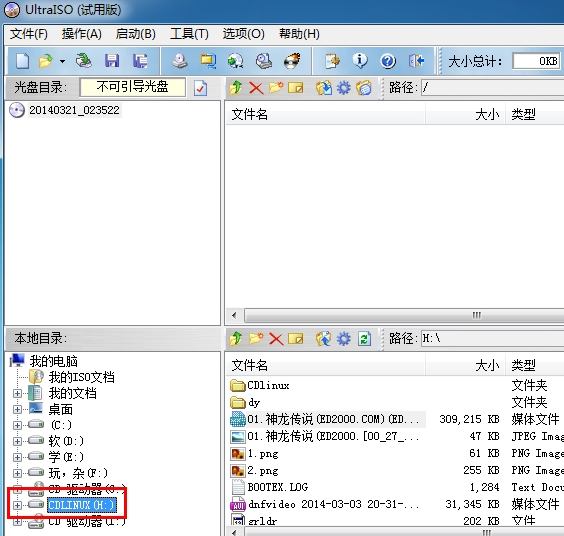
u盘电脑图解2
3、点击启动,写入硬盘映像
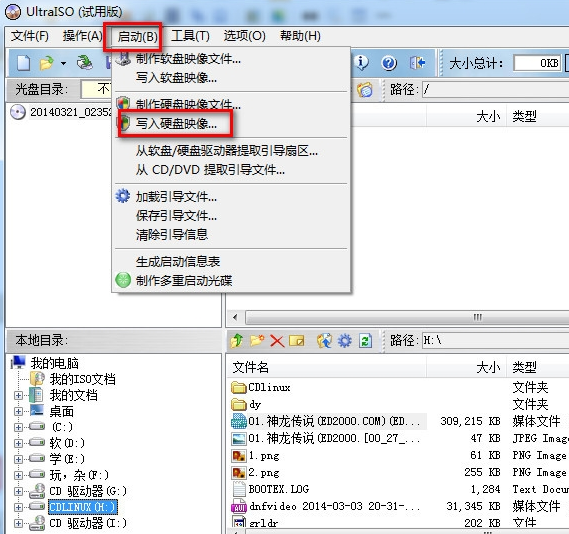
u盘电脑图解3
4、写入方式一般选择hdd或hdd+,选择了写入方式点击格式化,格式化后点击写入即可
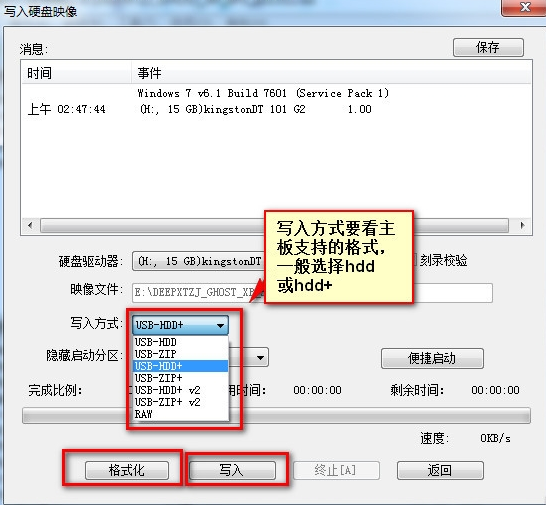
软碟通电脑图解4
以上就是软碟通制作U盘启动的详细步骤了,你学会了吗?
上一篇:例举各品牌电脑如何进入bios
下一篇:图解老毛桃u盘装系统
猜您喜欢
- 电脑无法识U盘解决方法2017-03-10
- 最新最可靠U盘装系统步骤制作教程..2017-06-04
- u盘怎么装系统,小编告诉你怎么使用u盘..2018-02-09
- U盘启动盘制作最新教程2017-10-07
- win7系统安装,小编告诉你电脑怎么使用..2017-12-19
- 工具活动小编激密教您安装usb无线网卡..2017-09-18
相关推荐
- 忆捷u盘,小编告诉你忆捷U盘好不好用.. 2018-05-14
- 使用u盘安装win7系统纯净版教程.. 2017-03-23
- 萝卜家园设置u盘启动安装系统.. 2020-04-03
- 图文演示如何u盘装系统 2020-11-07
- U盘启动做原版系统时怎样硬盘分区.. 2017-01-25
- u盘做系统盘后怎么恢复成普通u盘.. 2022-12-26





 魔法猪一健重装系统win10
魔法猪一健重装系统win10
 装机吧重装系统win10
装机吧重装系统win10
 系统之家一键重装
系统之家一键重装
 小白重装win10
小白重装win10
 Adobe Flash Pla<x>yer 11.6官方下载(IE内核版)
Adobe Flash Pla<x>yer 11.6官方下载(IE内核版) 魔法猪 ghost win7 64位系统下载 V1504
魔法猪 ghost win7 64位系统下载 V1504 雨林木风Ghost win8 64位专业版下载v201805
雨林木风Ghost win8 64位专业版下载v201805 雨林木风Ghost win8 32位专业版v201702
雨林木风Ghost win8 32位专业版v201702 雨林木风win10系统下载64位企业版v201709
雨林木风win10系统下载64位企业版v201709 萝卜家园ghost win10 x86位 企业版v201606
萝卜家园ghost win10 x86位 企业版v201606 IP自动更换大
IP自动更换大 Ashampoo Sna
Ashampoo Sna ActiveBarcod
ActiveBarcod 百度发帖小助
百度发帖小助 华硕电脑Ghos
华硕电脑Ghos 多可文档管理
多可文档管理 深度技术win1
深度技术win1 系统之家Ghos
系统之家Ghos 深度技术ghos
深度技术ghos AntiSpy v1.9
AntiSpy v1.9 AVI音视频分
AVI音视频分 粤公网安备 44130202001061号
粤公网安备 44130202001061号